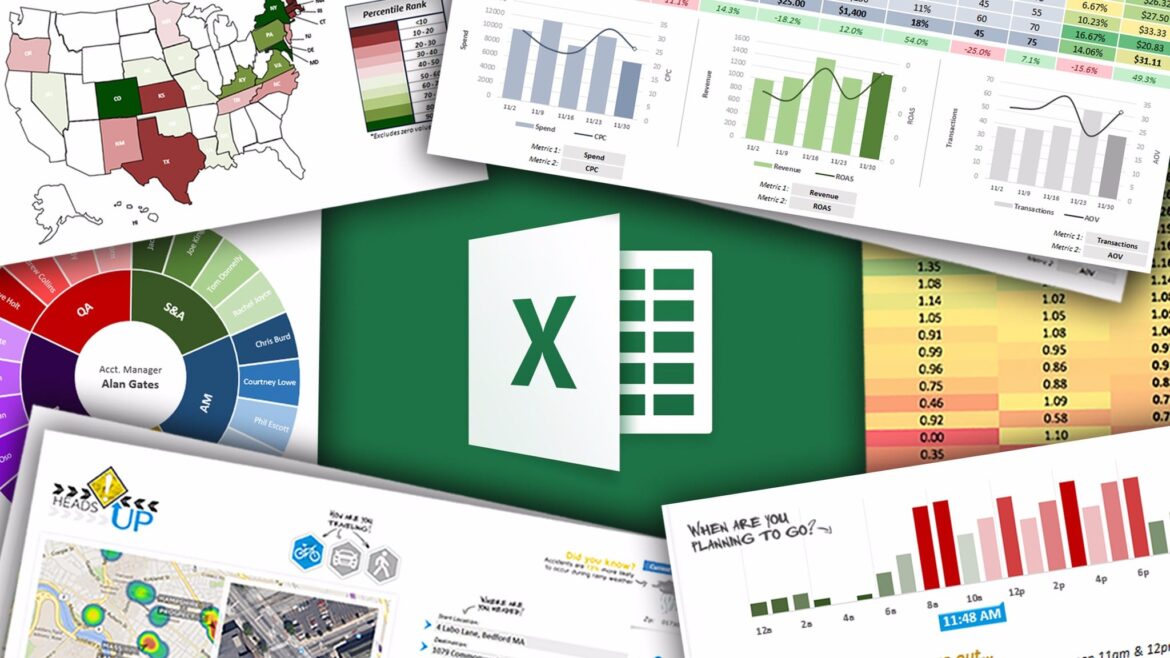L’entrée dans Excel est généralement un défi pour les débutants, car ce programme complexe offre une série de fonctions et de possibilités de calcul que même les professionnels d’Excel ne maîtrisent pas entièrement.
Excel pour débutants : les bases
Sans tableur, rien ne fonctionne dans les entreprises de toutes tailles, mais les utilisateurs privés apprécient également l’énorme palette de fonctions d’Excel.
- Les cellules peuvent être additionnées, soustraites et calculées de toutes les autres manières imaginables. Cela est notamment nécessaire pour la facturation, mais il est également possible d’indiquer son propre âge en le calculant en jours, heures ou minutes.
- Les contenus des différents éléments du tableau peuvent être comptés dans Excel, ce qui peut faire gagner beaucoup de temps au niveau professionnel et privé. Cette fonction Excel de base est particulièrement importante pour l’inventaire ou le contrôle de son propre stock.
- Même les débutants déterminent très facilement les valeurs maximales dans Excel du pack Microsoft Office ou recherchent en un clin d’œil le minimum absolu des cellules. Les apprenants des écoles et des universités utilisent ces possibilités d’Excel pour des évaluations scientifiques.
- A l’instar des valeurs maximales et minimales, Excel détermine la moyenne. Pour la représentation graphique sous forme de diagramme, la valeur moyenne est souvent la taille à afficher d’une évaluation.
- Comme en programmation, Excel permet de comparer logiquement des valeurs individuelles à l’aide d’instructions « si -alors ». Il est possible de définir plus d’une condition, de sorte que les exemples d’application de la logique dans Excel sont extrêmement nombreux.
Commandes Excel typiques que les débutants doivent connaître
Les opérateurs suivants font partie des bases d’Excel que tout débutant apprend au début de sa formation continue dans le tableur de Microsoft. Dans Excel, chaque fonction commence par « = ». La désignation de l’opération de calcul est toujours écrite en majuscules dans Excel, les différentes instructions sont séparées les unes des autres par » ; ». Les exemples suivants illustrent le calcul des opérations de base dans Excel.
- La somme de cellules individuelles est calculée ainsi dans Excel :
- =SOMME(Cellule1;Cellule2 ;…)
- En cas de soustraction, l’instruction correcte dans Excel se présente comme suit :
- =(Champ1-Champ2)
- Voici comment écrire la formule de multiplication dans Excel :
- =Champ1*Champ2
- En cas de division, écrivez dans un champ vide du tableau :
- =Cellule1/cellule2
- A la différence des opérations purement arithmétiques, le contenu des cellules ne joue aucun rôle dans le calcul du nombre dans Excel. Écrivez :
- =NOMBRE(Champ1:Champ2)
- Vous déterminez la valeur maximale et la valeur minimale dans Excel avec ces algorithmes de calcul :
- Max() (valeur maximale)
- Min() (valeur la plus basse)
- Il est possible d’examiner ici les chiffres tout comme les lettres.
- Définissez une plage avec la souris pour le calcul de la moyenne dans Excel ou saisissez manuellement les noms des cellules dans la formule :
- Moyenne(Champ1;Champ2;Champ3 ;…)
- Excel prend automatiquement en compte le nombre de champs individuels.
- If … Then … Les instructions Else sont déjà familières aux débutants en programmation, Excel peut également utiliser ces opérateurs de manière judicieuse. La formule se présente alors comme suit :
- =Si(champ=condition ; alors ; sinon)
- Si vous voulez analyser des éléments de texte avec Excel, écrivez les lettres entre guillemets.
- Entrez manuellement les champs à calculer dans votre formule Excel ou cliquez simplement sur les cellules correspondantes. Excel permet également de sélectionner des zones. Pour cela, il suffit de maintenir le bouton droit de la souris enfoncé